Un Linux piccolo piccolo: Slitaz
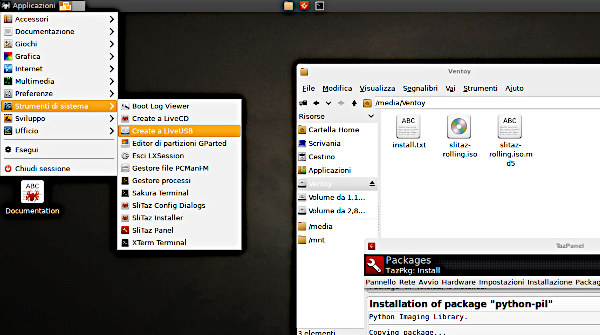
Alla ricerca di una completissima mini distribuzione Linux
Qualche tempo fa ho parlato di Trashware insieme a Ivan Zini, da cui è nato un episodio che consiglio di ascoltare... Mi sono reso conto che anch'io, nel mio piccolo, sono appassionato di questa particolare attività che fa informatica con vecchi computer portati a nuova vita grazie ad un sistema Linux.
Recentemente, mi è capitato tra le mani un sistema senza disco basato su una scheda provvista di processore Intel Atom, in gradi di funzionare con sistemi a 64 bit e con 4 processori (due reali e due virtuali); il sistema ha due gigabytes di RAM pertanto la sfida era trovar un sistema linux che fosse veloce, completo, ed aggiornato...
Soprattutto aggiornato, perché, con i tempi che corrono, non possiamo farci girare sopra un sistema di 15 anni fa...
Un'impresa davvero difficile
Una lunga ricerca
Ho provato davvero tante distribuzioni... Desiderando una distribuzione abbastanza completa mi sono focalizzato su distribuzioni che potessero essere avviate da una memoria USB di appena 4 Gb.
Ho, quindi, preparato una chiavetta con Ventoy su cui ho copiato alcune ISO, con dimensioni intorno a 1 Gb dell'immagine ISO.
I sistemi erano completi, ma l'avvio, su un sistema così piccolo, provvisto di interfaccia USB 2.0, era davvero estenuante. Si trattava di aspettare davvero tanto.
Preso dalla disperazione, ho cercato qualcosa di più piccolo... tra le varie distribuzioni trovate in rete è comparsa una Slitaz «rolling» di appena 53 Megabytes di immagine ISO!
Ma cosa ci può essere in appena 53 Mega?!?!
È la prima domanda che mi son fatto... cosa puoi trovare su una distribuzione la cui ISO supera di poco i 50 mega? «Certamente non un sistema completo», ho pensato...
E invece...
E invece, caricata l'immagine sulla memoria USB dove avevo installato Ventoy, ecco partire, veloce come un fulmine, il piccolo Linux «Slitaz» con il suo menu di scelta all'avvio ed il suo desktop, disponibile in un batter di ciglio, nonostante le vetuste caratteristiche della piccola scheda madre!
Insomma, una piacevolissima sorpresa! ![]()
Sul monitor davanti a me c'era un sistema Linux veloce, completo ed aggiornato, con tutto ciò che serve e con una connessione di rete immediatamente attiva... Non solo, la presenza di un gestore di pacchetti mi ha suggerito che c'è tanto software già pronto per essere installato con un semplice click... e se non bastasse, c'è anche una riga di comando simile al ben famoso «apt» di Debian che cerca in Internet, scarica ed installa il pacchetto software che ci serve!
Qualche notizia su Slitaz
Il nome «Slitaz» è un acronimo nato dalle parole «Simple, Light, Incredible, Temporary Autonomous Zone»; il nome riflette proprio le caratteristiche principali di questa piccola distribuzione... ![]()
Prendo spunto da quanto riportato sul sito ufficiale della distribuzione, cui invito a rivolgersi per altri dettagli: https://www.slitaz.org/en/about/
Si tratta di un sistema operativo libero che funziona completamente in memoria, partendo da supporti rimovibili come CD-ROM o chiavette USB. È leggero, veloce ed anche completamente installabile su disco rigido. SliTaz è distribuito sotto forma di LiveCD, facilmente masterizzabile su CD-ROM e da cui è possibile avviare il sistema. Quando il sistema è in esecuzione, è possibile espellere il LiveCD e utilizzare l'unità CD per altre attività. Il sistema Live offre una distribuzione grafica completa e funzionante e consente di conservare dati e impostazioni personali su supporti persistenti.
In pratica, era proprio ciò che cercavo ma va ben oltre qualsiasi più rosea aspettativa!
Davvero devo masterizzare un CD?
E chi ce l'ha, i CD, nel 2025? Eppoi, sprecare un disco per soli 53 Mega? Non si può avviare da una memoria USB senza usare Ventoy che mi fa vedere un doppio menu, tutto sommato inutile?
Ehm, diciamo che non posso riversare l'immagine ISO su una memoria USB con il comando «dd», come faccio di solito... Questo comando crea una immagine non bootabile.
La soluzione è avviare da una memoria USB con Ventoy, averne un'altra pronta da partizionare e formattare e su cui installare, mediante un semplice comando, la versione presa dalla ISO salvata su Ventoy.
Il vantaggio di questa soluzione è duplice:
Primo: una volta installato il sistema sulla memoria USB, questo è immodificabile. Se si installano programmi o si fanno modifiche al sistema, questo torna com'era quando si riparte, rendendo il sistema sicuro ed a prova di utenti alle prime armi
Secondo: la presenza di altre partizioni permette di avere uno spazio dove salvare i propri file, anche se, Slitaz crea, al primo avvio, una home directory per l'utente (usa un utente generico «tux») dove salvare le informazioni ed i file utente che, in questo modo, diventano persistenti rispetto al sistema...
Comodo, no?
Installiamo una USB con Slitaz come sistema
Una volta avviato il sistema con Ventoy, per installare il sistema su una seconda memoria USB è sufficiente creare una o due partizioni e lanciare un comando da amministratore conoscendo, preventivamente, la posizione dell'immagine ISO di Slitaz che abbiamo salvato su Ventoy.
Vediamo i vari comandi, uno dopo l'altro.
Avviamo il sistema da una memoria USB dove abbiamo installato Ventoy e salvato l'immagine ISO scaricata dal sito di Slitaz; io ho usato slitaz-rolling.iso, delle dimensioni di 53 Megabytes.
Avviando il sistema con Ventoy avremo, dopo la segnalazione «Vtloading...», la scelta dell'ISO da avviare; siccome avremo salvato solo la Slitax, basterà confermare con premendo invio; il menu successivo propone la prima voce «start in normal mode», che sceglieremo pigiando, di nuovo, invio.
A questo punto partirà Slitaz con due altri menu di scelta: il primo, che permette di scegliere la lingua (la nostra, l'italiano si trova alla pagina successiva) ed il secondo menu con il «tipo» di distribuzione da avviare: sceglieremo «Slitaz live», la prima voce, ottima per i nostri scopi.
Nel giro di pochi secondi, il desktop ed i programmi saranno attivi.
Dal desktop, in «Applicazioni» in alto a sinistra, scegliamo «Strumenti di sistema» e, da qui «Gestore File PACmanFM», un «esplora risorse» veloce e multitab. A sinistra, nella finestra, vedremo il disco «Ventoy»: cliccandoci su, lo apriremo e segneremo il percorso del file ISO, che ci servirà in seguito:
/media/Ventoy/slitaz-rolling.iso
Ora non ci resta che aprire una finestra shell e verificare a quale device appartiene la memoria USB usata per Ventoy. Apriamo «Sakura terminal» in Strumenti di sistema, dando i seguenti comandi:
su - Password: (scrivere «root») fdisk -l
Con fdisk avremo la certezza che la memoria USB con Ventoy è /dev/sda (ricordo che, nel mio caso, il sistema non ha alcun disco rigido installato, quindi prestare attenzione se, nel sistema, è presente un hard disk); ora possiamo inserire, partizionare e formattare un'altra memoria USB che diventerà, probabilmente, SDB: è su questa che faremo le operazioni:
fdisk, ci confermerà il device /dev/sdb
mount, che la memoria è «montata»
Troviamo dove è montata e diamo il comando umount con il mountpoint ad essa associato:
mount /dev/sdb1 on /media/A476-C8E0 umount /media/A476-C8E0
con «umount» scompare l'icona dal desktop.
Ora possiamo ripartizionare e formattare la memoria in /dev/sdb; indico i comandi uno ad uno in grassetto e relative risposte del sistema:
root@slitaz:~# fdisk /dev/sdb
Command (m for help): p
Disk /dev/sdb: 3701 MB, 3881291776 bytes, 7580648 sectors
471 cylinders, 255 heads, 63 sectors/track
Units: sectors of 1 * 512 = 512 bytes
Device Boot StartCHS EndCHS StartLBA EndLBA Sectors Size Id Type
/dev/sdb1 * 0,1,1 470,254,63 63 7566614 7566552 3694M b Win95 FAT32
Command (m for help): d
Selected partition 1
Command (m for help): o
Building a new DOS disklabel. Changes will remain in memory only,
until you decide to write them. After that the previous content
won't be recoverable.
Command (m for help): w
The partition table has been altered.
Calling ioctl() to re-read partition table
root@slitaz:~# fdisk /dev/sdb
Command (m for help): p
Disk /dev/sdb: 3701 MB, 3881291776 bytes, 7580648 sectors
1018 cylinders, 120 heads, 62 sectors/track
Units: sectors of 1 * 512 = 512 bytes
Device Boot StartCHS EndCHS StartLBA EndLBA Sectors Size Id Type
Command (m for help): n
Partition type
p primary partition (1-4)
e extended
p
Partition number (1-4): 1
First sector (62-7580647, default 62):
Using default value 62
Last sector or +size{,K,M,G,T} (62-7580647, default 7580647): +1G
Command (m for help): n
Partition type
p primary partition (1-4)
e extended
p
Partition number (1-4): 2
First sector (2097214-7580647, default 2097214):
Using default value 2097214
Last sector or +size{,K,M,G,T} (2097214-7580647, default 7580647):
Using default value 7580647
Command (m for help): p
Disk /dev/sdb: 3701 MB, 3881291776 bytes, 7580648 sectors
1018 cylinders, 120 heads, 62 sectors/track
Units: sectors of 1 * 512 = 512 bytes
Device Boot StartCHS EndCHS StartLBA EndLBA Sectors Size Id Type
/dev/sdb1 0,1,1 281,106,2 62 2097213 2097152 1024M 83 Linux
/dev/sdb2 281,106,3 1018,108,32 2097214 7580647 5483434 2677M 83 Linux
Command (m for help): w
The partition table has been altered.
Calling ioctl() to re-read partition table
root@slitaz:~# mkfs.ext4 /dev/sdb1
mke2fs 1.45.5 (07-Jan-2020)
Suggestion: Use Linux kernel >= 3.18 for improved stability of the metadata and journal checksum features.
64-bit filesystem support is not enabled. The larger fields afforded by this feature enable full-strength checksumming.
Pass -O 64bit to rectify.
Creazione del file system con 262144 4k blocchi e 65536 inode
Etichetta del file system=3b1ea684-ade0-437e-9d58-c768b147e5ff
Backup del superblocco salvati nei blocchi:
32768, 98304, 163840, 229376
Allocating group tables: fatto
Scrittura delle tavole degli inode: fatto
Creating journal (8192 blocks): fatto
Scrittura delle informazioni dei super-blocchi e dell'accounting del file system: fatto
root@slitaz:~# mkfs.ext4 /dev/sdb2
mke2fs 1.45.5 (07-Jan-2020)
Suggestion: Use Linux kernel >= 3.18 for improved stability of the metadata and journal checksum features.
64-bit filesystem support is not enabled. The larger fields afforded by this feature enable full-strength checksumming.
Pass -O 64bit to rectify.
Creazione del file system con 685429 4k blocchi e 171360 inode
Etichetta del file system=f193e9bf-af00-4150-90bd-72ce7f00a071
Backup del superblocco salvati nei blocchi:
32768, 98304, 163840, 229376, 294912
Allocating group tables: fatto
Scrittura delle tavole degli inode: fatto
Creating journal (16384 blocks): fatto
Scrittura delle informazioni dei super-blocchi e dell'accounting del file system: fatto
root@slitaz:~# tazusb gen-iso2usb /media/Ventoy/slitaz-rolling.iso /dev/sdb1
Copy ISO file to SliTaz LiveUSB media
=================================================================================
Mounting slitaz-rolling.iso...
Installing a new MBR to /dev/sdb [ Fatto ]
Setting /dev/sdb1 as bootable... [ Fatto ]
Mounting USB target device...
Copying needed files from CD-ROM... [ Fatto ]
Installing bootloader: extlinux
/media/flash/boot/extlinux is device /dev/sdb1
losetup: /dev/loop0: Nessun device o indirizzo corrispondente
=================================================================================
Do you want to exit Tazusb or reboot system (Exit/reboot)?
exit
Giunti a questo punto, con i comandi da shell, abbiamo creato una nuova memoria USB avviabile con Slitaz. Ma, se non gradite la linea di comando...
Esiste un sistema più semplice usando un programma disponibile in ambiente desktop, partendo sempre da una memoria USB partizionata e formattata come indicato in precedenza; pertanto, da «Applicazioni» aprire il menu «Strumenti di sistema» e, qui, scegliere «Create a LiveUSB»:
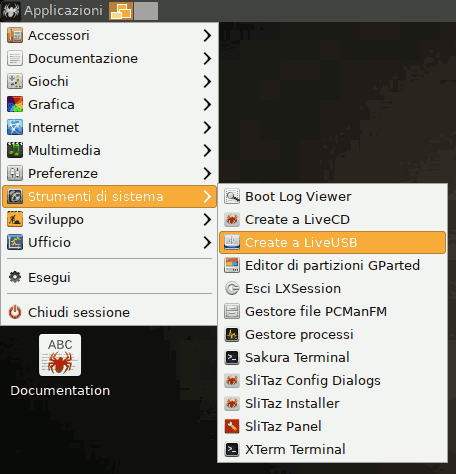
Inserire la password di amministratore (di default, è «root»):
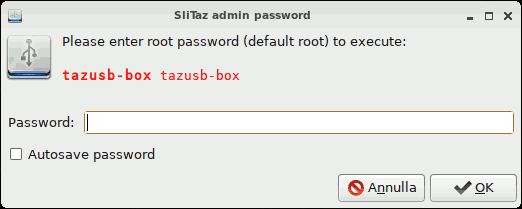
Indicare la posizione dell'immagine ISO da usare e sua quale device salvare il nuovo sistema (come prima, /dev/sdb1):
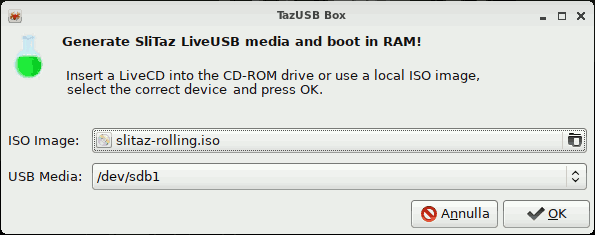
Infine, il sistema conferma l'avvenuta operazione (o segnala eventuali errori):
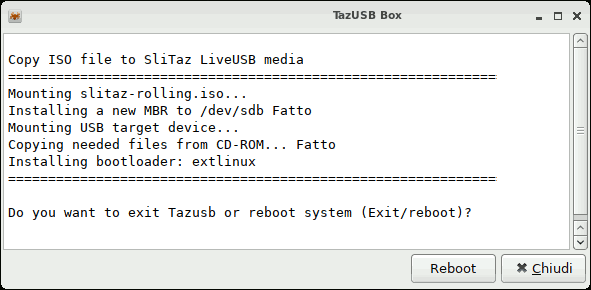
Riavviando il PC ed usando il nuovo dispositivo USB, il sistema si dovrebbe avviare senza problemi ![]()
Ancora troppi click... personalizziamo il sistema
Abbiamo rimosso la necessità di usare Ventoy per avviare il nostro mini-sistema... Tuttavia, c'è ancora da scegliere la lingua, dato che la lingua di default è «inglese»: cerchiamo di personalizzare un minimo il sistema, evitandoci queste scelte.
Inserendo la memoria USB in un altro PC, vediamo subito che tutto il sistema è nella directory «boot» ed, in essa, c'è una ulteriore directory chiamata «extlinux» che contiene anche alcuni file di testo:
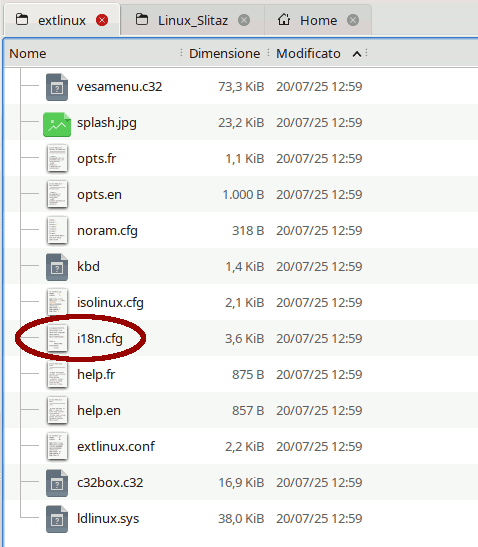
Il file che ci interessa è il «i18n.cfg», dove è necessario spostare il rigo «MENU DEFAULT» da «LABEL us» a «LABEL it», in modo che sia selezionato automaticamente la nostra lingua:
LABEL it
MENU DEFAULT
MENU LABEL Italiano
com32 c32box.c32
append kbd lang=it_IT kmap=it tz=Europe/Rome
Ma, visto che ci siamo, portiamo al primo posto nell'elenco l'intero blocco, esattamente dopo il rigo «MENU STARTIFNOARG 1», in modo da avere la nostra lingua in cima alla lista.
Salviamo il file; se lo abbiamo aperto in Linux, sarà richiesta la password di amministratore (come è giusto che sia...)
Adesso, dopo le modifiche, non resta che provare la nuova versione di Slitaz leggermente personalizzata!
In questo modo possiamo partire al volo senza fare alcuna scelta durante l'avvio del sistema.
Alcune note per installare Slitaz in Virtualbox
La versione rolling da me usata ha alcuni piccoli problemi a partire con Virtualbox...
In pratica, cerca un driver che non carica e, non caricandolo, non avvia la sessione grafica ed il desktop. Il problema, comunque, si risolve con estrema facilità.
Avviare da ISO una nuova macchina virtuale e, al momento del prompt testuale, diventare «root» (la password è root) e, scrivere i seguenti comandi:
# depmod
e, successivamente, riconfigurare X usando l'apposito programma di utilità:
# tazx
Confermare con return le scelte preimpostate e, al termine, uscire dall'ambiente di amministrazione:
# exit
Accedere con l'account utente «tux» (la password è tux) e lanciare il desktop grafico:
$ startx
In questo modo, tutto funziona correttamente ![]()
Una volta installato il sistema sul disco virtuale, il problema non si presenta e l'ambiente grafico funziona perfettamente.
In conclusione
Volendo concludere, posso dire che, pur interessandomi di Linux da molti anni, non avevo mai provato Slitaz... contrariamente a quanto di meglio avrei mai sperato, ho trovato una distribuzione elastica, adatta a chi comincia, con tutte le cose al posto giusto, facilissima da usare e leggera, così leggera che qualsiasi hardware abbiate davanti è quello giusto per partire con Linux, collegarsi in rete e fare cio che si ha necessità di fare...
E questo, vi assicuro, non è assolutamente poco! ![]()